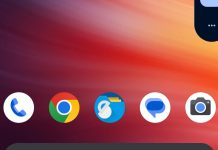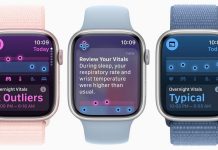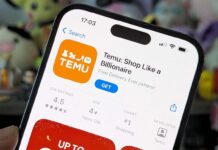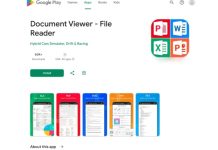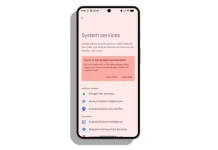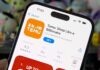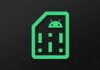Υπάρχει τρόπος να τρέξουμε εφαρμογές του Χ λειτουργικό συστήματος στο Υ λειτουργικό σύστημα, σχεδόν για οποιονδήποτε συνδυασμό OS. Ένα από τα διαθέσιμα “ζευγάρια” είναι αυτό του Android με τα Windows, και προς τις δύο κατευθύνσεις.
Για να τρέξουμε εφαρμογές Windows σε συσκευή Android θα χρειαστούμε το Winlator, λίγο χρόνο για την αρχική ρύθμιση της συσκευής και του app, να γνωρίζουμε καλά το hardware της συσκευής, και να αποδεχθούμε πως το Techmaniacs απλώς δημοσιεύει έναν οδηγό και δεν φέρει ευθύνη για ό,τι συμβεί στη συσκευή μας. Με αυτά υπόψη, συνεχίζουμε το διάβασμα.
Αρχικά, πρέπει να δώσουμε άδεια σε κάποιον browser στην Android συσκευή, καλύτερα είναι να χρησιμοποιήσουμε τον Chrome, να μπορεί να εγκαθιστά εφαρμογές. Αν η συσκευή δεν τρέχει κάποια τρελά πειραγμένη ROM:
- Ανοίγουμε τις “Ρυθμίσεις”
- Πάμε στις “Εφαρμογές”
- Πατάμε στον Chrome
- Στο τέλος της οθόνης πατάμε το “Εγκατάσταση από άγνωστε πηγές”
- Ενεργοποιούμε τον διακόπτη δίπλα στο “Παροχή άδειας”
Έπειτα, μπαίνουμε σε αυτόν τον ιστότοπο με τον browser στον οποίο δώσαμε άδεια εγκατάστασης εφαρμογών, κατεβάζουμε το APK του Winlator, και το εγκαθιστούμε.
Το επόμενο βήμα είναι να ρυθμίσουμε τον Winlator. Αφού τρέξουμε την εφαρμογή:
- Πατάμε “+” για να δημιουργήσουμε νέο container
- Ανάλογα τη συσκευή, πατάμε στο “Screen Size” και διαλέγουμε μία ανάλυση χαμηλότερη από τη μέγιστη της οθόνης, για να αποφύγουμε τα κολλήματα στο τρέξιμο των εφαρμογών Windows.
- Για “Graphics Driver” διαλέγουμε “VirGL (Universal)” αν η συσκευή έχει Mali GPU που συνήθως βρίσκουμε στα MediaTek SoC, ή “Turnip (Adreno)” αν έχει Snapdragon
- Πατάμε το “✓” για να αποθηκεύσουμε τις ρυθμίσεις
Τώρα που έχουμε τα πάντα ρυθμισμένα, τοποθετούμε με την αγαπημένη μας μέθοδο όλα τα αρχεία της εφαρμογής Windows στον φάκελο λήψεων – aka το εκτελέσιμο “.exe” και όλα τα απαραίτητα για την εκτέλεση της εφαρμογής αρχεία, συμπεριλαμβανομένων απαραίτητων “.dll” που ίσως δεν περιέχονται στο install της εφαρμογής. Εφόσον όλα είναι έτοιμα:
- Tρέχουμε το Winlator, πατάμε τις τρεις τελείες, και πατάμε το “Run”
- Θα ανοίξει ένα περιβάλλον χρήστη που θυμίζει Windows
- Με τον διαχειριστή αρχείων πάμε στο “D:” και πατάμε το “Downloads”
- Πατάμε δύο φορές, σαν να κάνουμε διπλό κλικ, στο εκτελέσιμο “.exe”
- Η εφαρμογή θα τρέξει ή θα εκκινήσει την εγκατάσταση, ανάλογα με το αν τα αρχεία είναι για setup ή αρχεία ήδη εγκαταστημένης εφαρμογής, τύπου portable
- Σε κάθε περίπτωση, στην επιφάνεια εργασίας θα δημιουργηθεί μία συντόμευση για να τρέχουμε από εκεί την εφαρμογή με διπλό πάτημα
Αυτός είναι ο πιο εύκολος τρόπος να τρέξεις εφαρμογές Windows σε Android συσκευή. Το Winlator θεωρείται από τις πιο ασφαλείς μεθόδους χρήσης Windows εφαρμογών σε συσκευές με Android και το συστήνουμε ανεπιφύλακτα.
Ακολουθήστε το Techmaniacs.gr στο Google News για να διαβάζετε πρώτοι όλα τα τεχνολογικά νέα. Ένας ακόμα τρόπος να μαθαίνετε τα πάντα πρώτοι είναι να προσθέσετε το Techmaniacs.gr στον RSS feeder σας χρησιμοποιώντας τον σύνδεσμο: https://techmaniacs.gr/feed/.


![[Αποκλειστικό] Μάθαμε τα πάντα για το Samsung Galaxy S25 FE Galaxy S25 FE](https://techmaniacs.gr/wp-content/uploads/2025/07/Galaxy-S25-FE-218x150.jpg)